Audiokanal-mapping]-dialogfeld, Erstellen einer audiokanal-mapping-voreinstellung, Seite 34 – Grass Valley EDIUS Pro v.7.20 Benutzerhandbuch
Seite 56
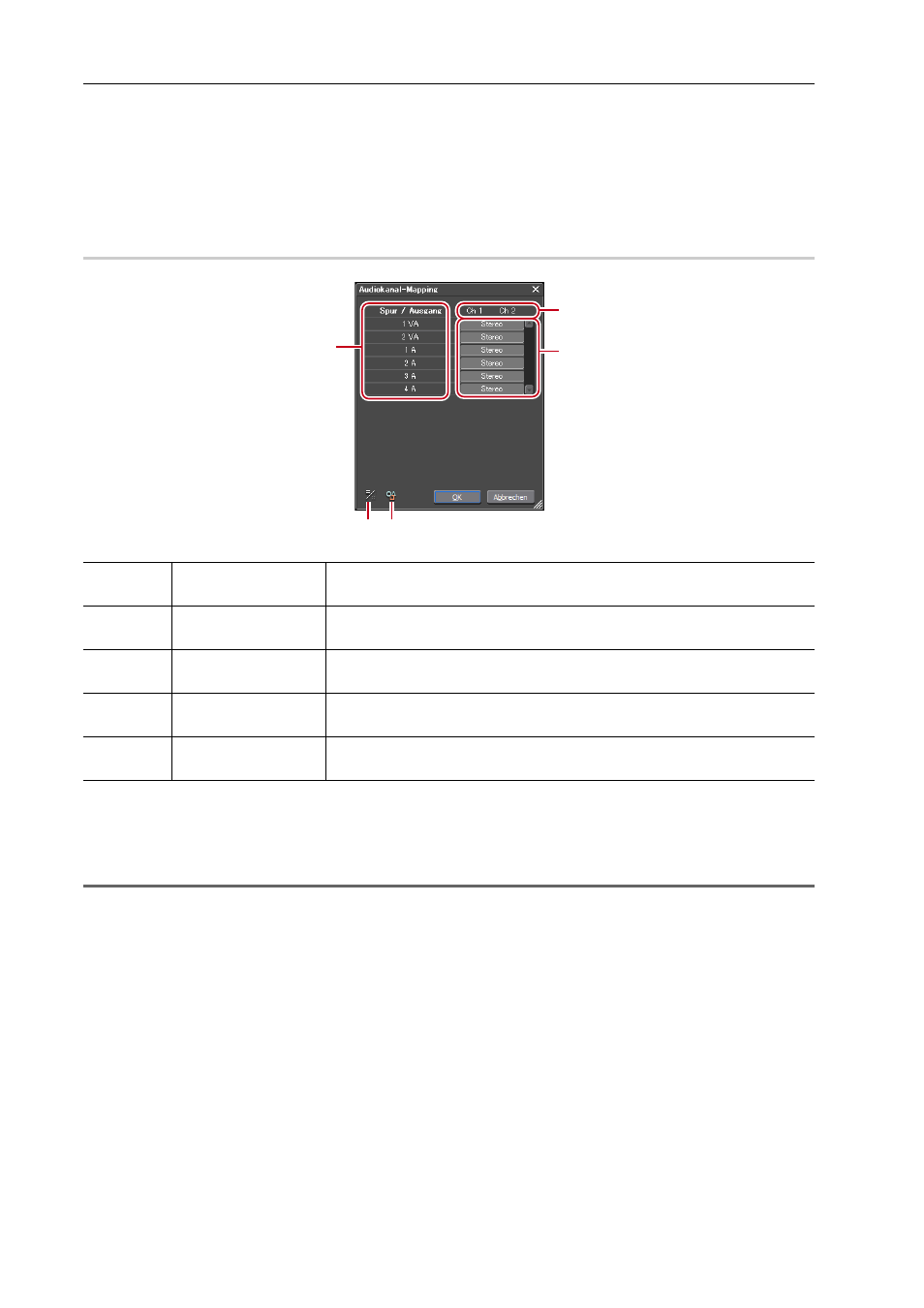
Projekteinstellungen
34
EDIUS - Referenzhandbuch
2 Klicken Sie auf den Punkt, wo die Spur und der auszugebende Kanal sich kreuzen, um das
Audiokanal-Mapping zu konfigurieren.
Mit jedem Klick wird zwischen [Stereo], [Mono] und [Kein Ausgabeordner] gewechselt.
Verwenden Sie für die Stereoausgabe eine Kombination einer ungeraden Kanalzahl und einer geraden Kanalzahl und
stellen Sie diese Option auf [Stereo]. Wenn Sie in Monaural ausgeben, wählen Sie [Mono]und wenn Sie gar nichts
ausgeben, wählen Sie [Kein Ausgabeordner]. Wenn die Einstellung ungültig ist, wird „—“ angezeigt.
[Audiokanal-Mapping]-Dialogfeld
0
3
•
Verwenden Sie die Spurkopfzeile, um einen Audiokanal des Quellclips auf einer gewünschten Spur zu
platzieren.
Verbinden/Trennen des Quellkanals
1
Hinweis
• Um ein Projekt mit 8-Kanal-Audio zu Dolby Digital (AC-3) zu exportieren, können Sie das Format für den 5.1-Kanal
wählen. Wenn Sie wie im erwähnten Fall Formate für mehrere Kanäle für die Ausgabe wählen, legen Sie das
Exportziel für jede Spur vorher mit Audiokanal-Mapping fest. Wenn das Exportziel nicht angegeben ist, wird der Ton
stummgeschaltet. Um den Ton in 5.1-Kanal-Surround wiederzugeben, muss der Ton für die Surround-Wiedergabe
erstellt worden sein. Beachten Sie, dass der Surround-Effekt nicht automatisch angewendet wird, sondern dass Sie
das Audiokanal-Mapping festlegen und den 5.1-Kanal für das Exportformat wählen müssen.
Erstellen einer Audiokanal-Mapping-Voreinstellung
Sie können häufig verwendete Audiokanal-Mapping-Einstellungen als Voreinstellungen registrieren.
1 Konfigurieren Sie das Audiokanal-Mapping im Dialogfeld [Audiokanal-Mapping].
[Audiokanal-Mapping]-Dialogfeld
2 Klicken Sie auf [Voreinstellung] und klicken Sie auf [Speichern].
3 Geben Sie den Namen der Voreinstellung ein und klicken Sie auf [OK].
(1)
Spuren
Die Nummer oder der Typ der angezeigten Spur hängt von den [Spur (Stan-
dard)]-Einstellungen in den Projekteinstellungen ab.
(2)
Ausgangskanäle
Die Anzahl der anzuzeigenden Kanäle hängt von den [Audiovoreinstellung]-
oder [Audiokanäle]-Einstellungen in den Projekteinstellungen ab.
(3)
Audiokanal-Map-
ping-Einstellungen
Wählen Sie den Ausgabekanal für die Ausgabe von der Spur. Mit jedem Klick
wird zwischen [Stereo], [Mono] und [Kein Ausgabeordner] gewechselt.
(4)
[Ändern des Anzei-
gestils]
Klicken Sie auf diese Schaltfläche, um das Dialogfeld [Audiokanal-Mapping]
von EDIUS 5 anzuzeigen.
(5)
[Voreinstellung]
Registrieren Sie die Einstellungen als eine Voreinstellung.
Erstellen einer Audiokanal-Mapping-Voreinstellung
(1)
(2)
(3)
(4) (5)